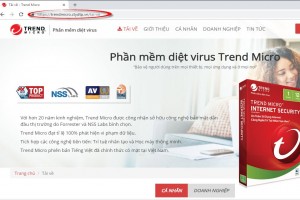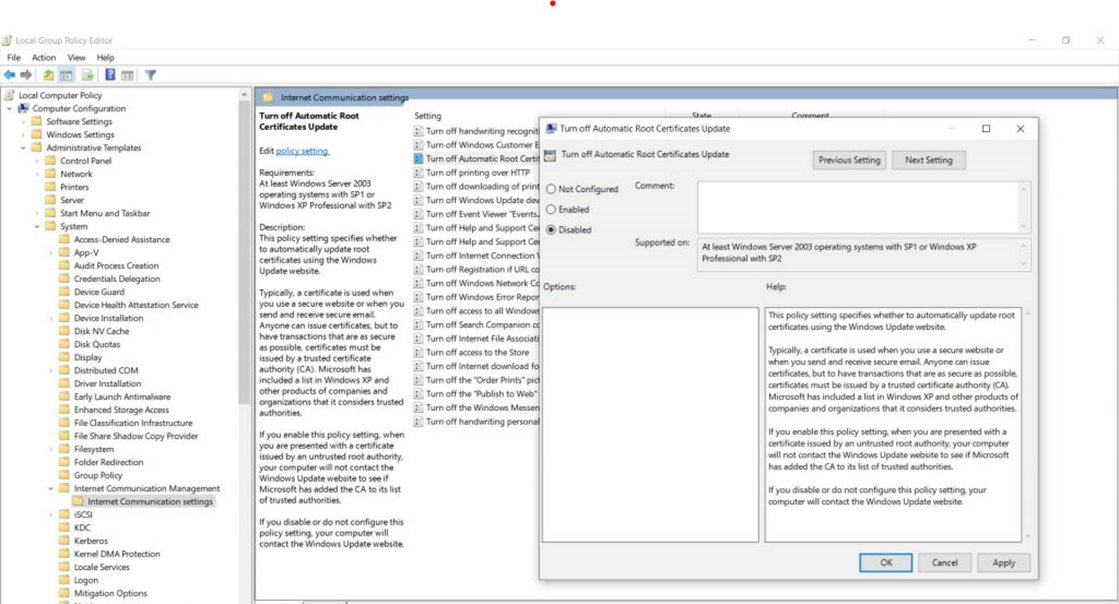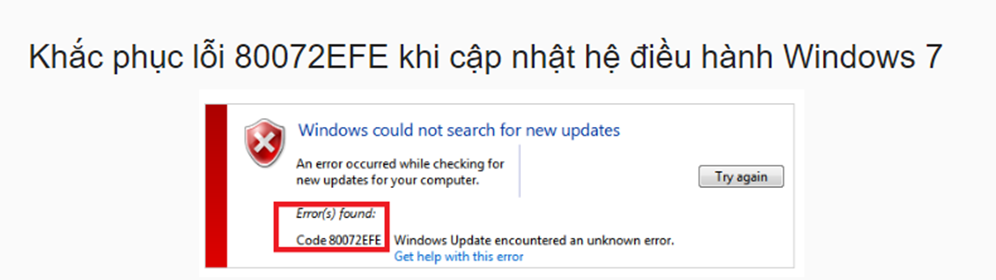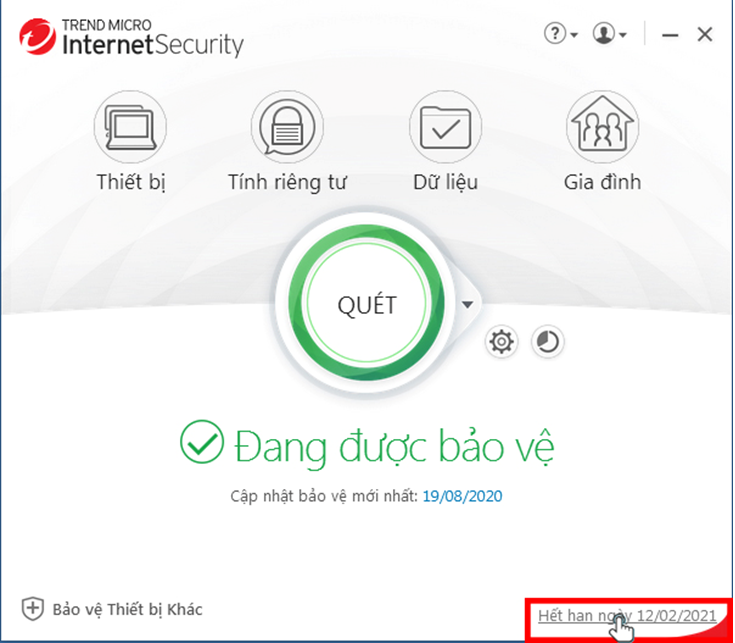Hướng dẫn lấy lại mật khẩu của phần mềm Trend Micro
Tại sao bạn phải xem hướng dẫn này?
- Bạn cài đặt Trend Micro lần thứ 2 trên thiết bị mới cài Windows lại nhưng không kích hoạt được Trend Micro vì không có mật khẩu.
- Bạn thay đổi bảo vệ của Trend Micro lên thiết bị thứ 2 mà không có mật khẩu.
- Lần cài đặt Trend Micro đầu tiên, người khác hoặc cửa hàng cài đặt cho bạn. Lần cài đặt này bạn không có mật khẩu để cài lại.
- Và nhiều lý do khác về mật khẩu kích hoạt Trend Micro khiến bạn không được bảo vệ bởi Trend Micro trước tình hình virus mã hóa tràn lan trên Internet…
Hãy đọc kỹ hướng dẫn của chúng tôi để cài đặt lại phần mềm Trend Micro.
Bước 1/10: Trong quá trình cài đặt, bạn nhập seri vào để kích hoạt phần mềm.
Bước 2/10: Click vào quên mật khẩu để thực hiện lấy lại mật khẩu kích hoạt Trend Micro
Bước 3/10: Nếu e-mail hiển thị không phải của bạn, hoặc bạn không còn truy cập được vào e-mail này nữa thì bạn vui lòng chụp lại mặt sau thẻ cào gửi về hotro@trendmicro.net.vn để yêu cầu reset mật khẩu hoặc chuyển đổi sang email mới.
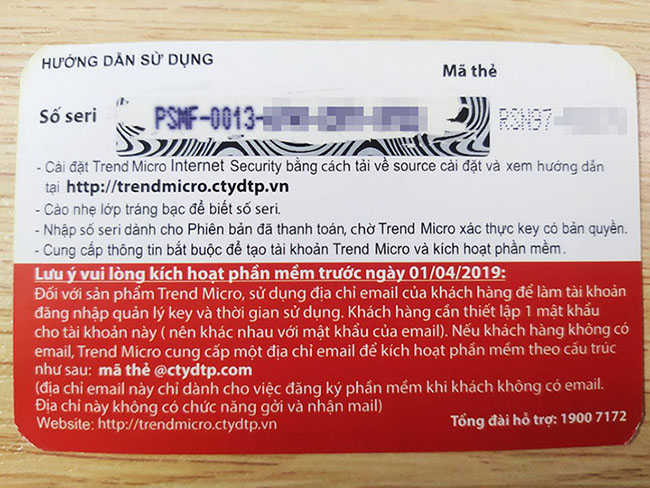
Nếu bạn vẫn còn truy cập vào được e-mail đăng ký với Trend Micro. Vui lòng xem tiếp bước 4.
Bước 4/10: Nhập ký tự phía bên phải vào ô và bấm Kiểm tra ngay để tiếp tục.
Bước 5/10: Bạn nhận được thông báo rằng hệ thống đã gửi e-mail hướng dẫn đổi mật khẩu vào e-mail của bạn. Bỏ qua thông báo này và truy cập e-mail để đến bước tiếp theo.
Bước 6/10: Truy cập vào e-mail để đọc thư từ hệ thống Trend Micro, click vào Thay đổi mật khẩu để tiến hành đổi mật khẩu mới.
Bước 7/10: Nhập mật khẩu mới vào cả 2 ô và bấm Cập nhật mật khẩu.
Bước 8/10: Bạn sẽ nhận được thông báo Mật khẩu đã được thay đổi. Bỏ qua thông báo này và quay lại khung cài đặt phần mềm Trend Micro để nhập mật khẩu mới.
Bước 9/10: Nhập mật khẩu mới và bấm vào Tiếp để kích hoạt phần mềm.
Bước 10/10: Qua được bước tiếp theo nghĩa là mật khẩu kích hoạt mới đã được chấp nhận. Bạn chỉ cần bấp Tiếp cho đến khi hoàn tất.
Vậy là các bạn đã thực hiện thành công các bước thay đổi mật khẩu của Trend Micro và tiếp tục được Trend Micro bảo vệ.
Lưu ý: Email support@trendmicro.net.vn trong hướng dẫn chỉ là ảnh demo. Chúng tôi không nhận giải quyết khi bạn không có thẻ cào hoặc email truy cập được để kiểm tra thư mới
Xin cảm ơn đã đọc hướng dẫn thay đổi mật khẩu của chúng tôi.
Mọi thắc mắc vui lòng liên hệ 1900 7172 để được hỗ trợ.